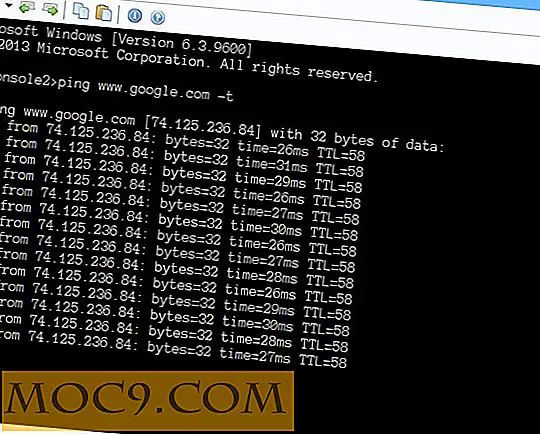Làm thế nào để tạo một khu vực dàn dựng cho trang web WordPress của bạn
Tạo một khu vực dàn dựng cho trang web WordPress của bạn mang lại cho bạn lợi ích của việc thử nghiệm, thay đổi và cải thiện các tính năng của trang web của bạn trước khi chúng xuất hiện trực tiếp trên trang web. Một trang web dàn dựng là một trang tương tự với trang web WordPress hiện tại của bạn, giúp bạn có thể cải thiện trang web của mình mà không bị áp lực phải tạm thời ngừng hoạt động.
Tạo một trang web dàn dựng WordPress
Hầu hết các nhu cầu dàn dựng trang web của bạn có thể được giải quyết bằng một trong hai phương pháp - sử dụng máy chủ lưu trữ trang web của bạn hoặc một plugin. Nếu bạn không thông thạo MySQL, bạn sẽ muốn sử dụng một trong hai phương pháp đơn giản này. Một số máy chủ lưu trữ trang web WordPress có các trang web dựng sẵn được tích hợp sẵn trong gói của họ. Ngoài ra, bạn có thể sử dụng các plugin dàn trang WP.
Phương pháp 1: Sử dụng một máy chủ web cung cấp dịch vụ trang web dàn dựng

Một số máy chủ lưu trữ WordPress kết hợp các trang web dựng sẵn được xây dựng vào các gói của họ, bao gồm WP Engine, SiteGround, Bánh đà, Kinsta và Có thể nhấn. Vì các máy chủ có khả năng thay đổi theo phương pháp của chúng, bạn phải phụ thuộc vào hướng dẫn của chúng để tạo trang web dàn dựng của bạn. Kỹ thuật này thân thiện với người dùng và yêu cầu không có chuyên môn, nhưng nhược điểm của nó là WordPress của bạn phải được lưu trữ trên các máy chủ web này và nó từ chối bạn kiểm soát quá trình tạo giai đoạn.
Phương pháp 2: Sử dụng một Plugin để tạo trang web dàn dựng
Bạn có thể sử dụng các plugin như WP Staging để lên trang web của bạn.
Lưu ý : Plugin WP Staging không hoạt động đối với thiết lập nhiều trang hoặc trên Windows Server.
Plugin WP Staging hoạt động bằng cách tạo một bản sao của trang web của bạn vào một thư mục con của bản cài đặt WordPress chính của bạn bao gồm toàn bộ bản sao cơ sở dữ liệu của bạn. Không có tùy chọn cho nó để thiết lập nó trong một thiết lập tên miền phụ, vì nó có thể phức tạp để thiết lập.
1. Trong Bảng điều khiển WordPress của bạn, hãy chuyển đến khu vực Plugins của trang web WordPress của bạn.

2. Nhấp vào "Thêm mới", như được thấy trong ảnh chụp màn hình bên dưới

3. Bây giờ, hãy vào hộp tìm kiếm ở bên phải, nhập “WP Staging” và nhấn Enter.

4. Tìm WP Staging trong kết quả tìm kiếm của bạn, nhấp vào "Install Now".

5. Nhấp vào nút “Kích hoạt”.

6. Bạn sẽ được đưa đến một trang để bắt đầu nhân bản. Nhấp vào "Bắt đầu nhân bản" như được hiển thị trong ảnh chụp màn hình bên dưới.

7. Các plugin sẽ đưa bạn đến một trang mà bạn có thể sao chép trang web của bạn trong ba bước đơn giản. Nhấp vào nút có nhãn "Tạo trang web dàn dựng mới", như được hiển thị bên dưới, để bắt đầu nhân bản.

8. Bây giờ, đặt tên trang web dàn dựng của bạn và nhấn nút có nội dung “Bắt đầu nhân bản”. Kích thước trang web của bạn là những gì xác định khoảng thời gian của quá trình dàn dựng.

8. Khi trang web của bạn được thực hiện nhân bản, hãy nhấp vào nút như hiển thị trong hình ảnh dưới đây yêu cầu bạn “Mở trang web dàn dựng (đăng nhập bằng thông tin quản trị viên của bạn).”

9. Bạn sẽ bị từ chối truy cập và được yêu cầu đăng nhập bằng Tên đăng nhập và Mật khẩu của bạn.

10. Nhập thông tin đăng nhập của bạn vào các hộp thích hợp và nhấp vào đăng nhập để truy cập vào trang web nhân bản của bạn.

11. Bảng điều khiển trang web dàn trang của bạn trông giống như trang web của bạn với các khác biệt nhỏ như dải màu cam và URL duy nhất.

Điều gì tiếp theo sau khi nhân bản Website của bạn?
Permalinks của trang nhân bản vô tính của bạn bị tắt theo mặc định. Thông thường, các trang dàn dựng không cần permalinks. Vì cả trang web sản xuất và dàn dựng của bạn đều có thể truy cập dưới cùng một tên miền, hãy xác minh rằng bạn KHÔNG làm việc trên trang web sản xuất của mình và thay vào đó là làm việc trên trang web dàn dựng của bạn. Thật dễ dàng để gây nhầm lẫn cho người khác.
WP Staging tự động thiết lập site dàn trang của bạn để đi với tên “STAGING - [Tiêu đề trang web của bạn], ” mà bạn sẽ tìm thấy trên thanh quản trị của trang dàn dựng của bạn. Nếu bạn quyết định xóa trang dàn dựng của mình, hãy làm theo các bước sau.
1. Truy cập trang tổng quan của trang web sản xuất của bạn và nhấp vào liên kết Phân trang WP trên menu trang tổng quan của bạn.

2. Nhấp vào “Xóa” như được hiển thị trong hộp màu đỏ bên dưới. Bạn cũng có thể nhấp vào bất kỳ tùy chọn nào để mở hoặc chỉnh sửa trang web dàn dựng của mình.

WP Staging cũng giống như bất kỳ plugin nào khác. Nếu bạn muốn ngừng sử dụng plugin, hãy nhấp vào plugin của bạn trong trình đơn bảng điều khiển, cuộn xuống để chọn “Phân đoạn WP” từ danh sách plugin của bạn và sau đó nhấp vào gỡ cài đặt.
Phần kết luận
Nó thường bực bội khi trang web của bạn ngừng hoạt động, ngay cả khi nó được bảo trì trong vài phút. Cùng với việc đảm bảo bạn không sai bằng cách thực hiện thay đổi trực tiếp cho trang web WordPress của bạn, trang web dàn dựng cũng mang lại cho bạn sự tự do để dành thời gian để cải thiện liên tục trên trang web của bạn trong khi trang web chính của bạn vẫn hoạt động.
Vui lòng nhấp vào “Có” nếu bạn thấy bài viết này hữu ích và để lại nhận xét nếu bạn có gì đó để thêm.